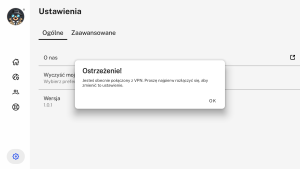Jak skonfigurować aplikację UncensorVPN na Android TV
Przewodniki konfiguracji – Aplikacja Android TV
Zwiększ możliwości Android TV za pomocą UncensorVPN!
Konfiguracja jest szybka i prosta — wystarczy, że wykonasz poniższe kroki👇
Przed instalacją upewnij się, że posiadasz:
- Dostęp do Internetu
- Urządzenie z Android TV
- Konto premium UncensorVPN
Pobierz i zainstaluj aplikację UncensorVPN na Android TV
Zacznijmy od początku – zobacz jak pobrać i zainstalować aplikację UncensorVPN na swoim urządzeniu z Android TV. W tym celu wykonaj poniższe kroki:
- Z Menu głównego Android TV otwórz Sklep Google Play i wyszukaj aplikację UncensorVPN.
- Kliknij ikonę UncensorVPN i wybierz Zainstaluj aby pobrać Aplikację na swoje urządzenie z Android TV.
- Po zakończeniu instalacji wróć do Menu głównego, przejdź do zakładki Moje aplikacje i wybierz UncensorVPN, aby uruchomić aplikację.
Logowanie do aplikacji UncensorVPN na Android TV
Gdy aplikacja UncensorVPN jest już zainstalowana na Twoim Android TV, czas zalogować się i zacząć korzystać ze wszystkich jej funkcji.
Sprawdź, jak się zalogować — wykonaj poniższe kroki 👇
- Uruchom aplikację UncensorVPN
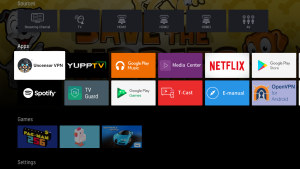
- Zostaniesz poproszony o zeskanowanie kodu QR za pomocą aparatu w telefonie lub tablecie. Po zeskanowaniu zostaniesz przekierowany na odpowiednią stronę.
- Wpisz sześciocyfrowy kod wyświetlany na ekranie Android TV, a następnie kliknij Wyślij. Zostaniesz automatycznie zalogowany do aplikacji.
Podczas pierwszego logowania do aplikacji UncensorVPN na telefonie z Androidem zostaniesz poproszony o zaakceptowanie prośby o nawiązanie połączenia z aplikacją na Android TV.
Najpierw jednak wyświetli się ekran z naszą Polityką prywatności — zachęcamy do krótkiego zapoznania się z nią przed kontynuacją. Gdy będziesz gotowy, po prostu zaakceptuj konfigurację!
- Kliknij Zgadzam się i kontynuuję.
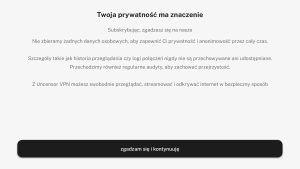
- Następnie kliknij OK.
Wylogowanie z aplikacji UncensorVPN na Android TV
Zwykle nie zalecamy wylogowywania się z aplikacji UncensorVPN — w końcu dlaczego miałbyś rezygnować z dodatkowej warstwy ochrony podczas korzystania z Internetu?
Jeśli mimo wszystko postanowisz się wylogować, nie ma problemu! Wykonaj poniższe kroki 👇
- Kliknij ikonę Profilu🙍♂️w lewym panelu aplikacji UncensorVPN.
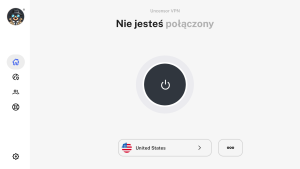
- Kliknij Wyloguj się.
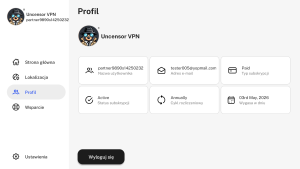
- Kliknij Tak, aby potwierdzić i kontynuować.
- Zostałeś pomyślnie wylogowany z aplikacji UncensorVPN.
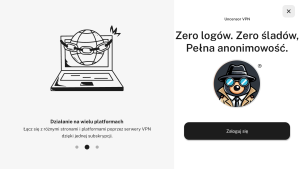
Połącz się i zarządzaj lokalizacjami na Android TV
W UncensorVPN rozumiemy, że każdy korzysta z VPN w inny sposób. Dlatego oferujemy funkcje, które pozwalają Ci samodzielnie dostosować połączenie do swoich potrzeb.
Bez względu na to, czy chcesz mieć większą kontrolę, czy po prostu zadbać o prywatność i bezpieczeństwo – z UncensorVPN jesteś w dobrych rękach.
Połącz się z najszybszym serwerem VPN
Najlepszy serwer? To ten, który aplikacja wybierze automatycznie za Ciebie, na podstawie Twojej lokalizacji. Chcesz się połączyć? Zrób to w kilka sekund👇
- Jeśli łączysz się z UncensorVPN po raz pierwszy, wystarczy, że klikniesz ikonę Połącz na środku ekranu. Aplikacja automatycznie połączy Cię z najszybszym dostępnym serwerem VPN.
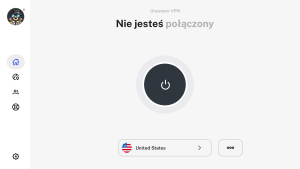
- Po pomyślnym połączeniu zobaczysz status „Połączono”.
Aby się rozłączyć, kliknij przycisk znajdujący się na środku ekranu aplikacji UncensorVPN.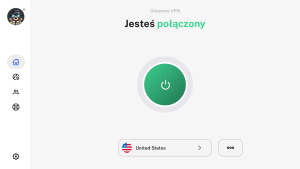
Połącz się z wybranym krajem
- Kliknij ikonę Lokalizacja w lewym panelu aplikacji UncensorVPN.
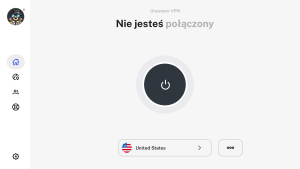
- Wybierz preferowaną lokalizację z listy dostępnych krajów.
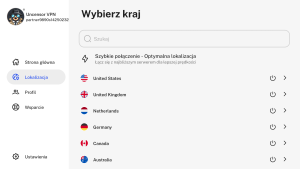
- Gotowe! Jesteś teraz połączony z aplikacją UncensorVPN przy użyciu wybranej lokalizacji.
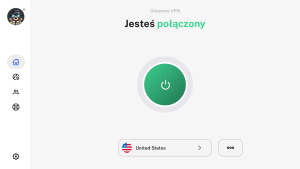
Połącz się z wybranym miastem
Dzięki tej funkcji możesz łatwo wybrać konkretne miasto w wybranym kraju — bezpośrednio w aplikacji UncensorVPN. Chcesz połączyć się z konkretną lokalizacją? Wykonaj poniższe kroki👇
- Kliknij ikonę Lokalizacja w lewym panelu aplikacji UncensorVPN.
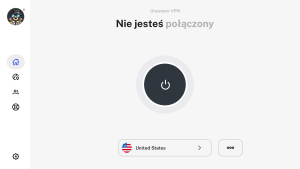
- Kliknij ikonę strzałki obok lokalizacji, aby rozwinąć listę dostępnych miast.
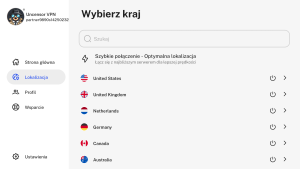
- Lista dostępnych miast ukaże się obok nazw państw.
- Kliknij wybrane miasto, aby się z nim połączyć.
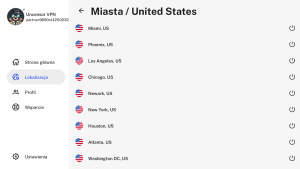
- Gotowe! Jesteś teraz połączony z wybranym miastem.
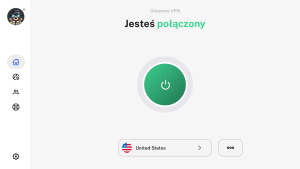
Rozłącz UncensorVPN
Rozłączenie się jest równie proste jak połączenie. Wystarczy wykonać te kroki:
- Najedź kursorem na ikonę połączenia – gdy zmieni kolor na czarny, kliknij ją, aby zakończyć połączenie.
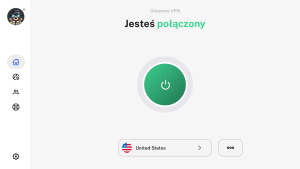
- Po kliknięciu ikony połączenie zostanie zakończone.
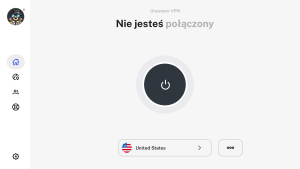
Jak zmienić protokół UncensorVPN na Android TV?
Aby przełączyć się między protokołami VPN w aplikacji UncensorVPN, upewnij się, że Twoje połączenie jest rozłączone. Następnie wyłącz opcję „Automatyczny wybór protokołu”, aby zobaczyć dostępne opcje i wybrać jedną z nich.
Każdy protokół może wpływać na szybkość i stabilność połączenia, dlatego warto dobrać odpowiedni do swoich potrzeb. Najczęściej zalecamy pozostanie przy opcji automatycznej – wybiera ona najkorzystniejsze ustawienia dla Ciebie. Jeśli w Twoim przypadku nie działa ona optymalnie, powinieneś ręcznie przełączyć się na inny protokół.
Przewodnik po protokołach:
Wireguard: (Zalecany)
Szybkie i bezpieczne połączenie VPN, zwykle wykorzystywane do przeglądania stron i streamingu.
UDP:
Głównie używany do streamingu i pobierania, szybkie połączenie z średnim poziomem szyfrowania.
TCP:
Bardziej niezawodny, ale wolniejszy; zazwyczaj używany do przeglądania stron.
IKEv2:
Jeden z najszybszych dostępnych protokołów VPN, zapewnia stabilne połączenie, idealny do streamingu i pobierania.
Jak zmienić protokół? Postępuj zgodnie z poniższymi krokami 👇
- Kliknij ikonę Ustawienia ⚙️ w lewym panelu aplikacji UncensorVPN.
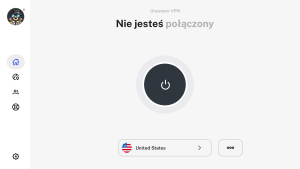
- Wybierz Ogólne
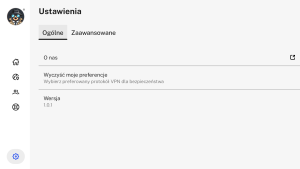
- W zakładce Ogólne znajdziesz opcję Wyczyść moje preferencje.
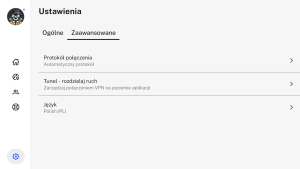
- Kliknij Wyczyść moje preferencje, aby przywrócić domyślne ustawienia aplikacji. Pojawi się okno z ostrzeżeniem — kliknij OK, aby kontynuować.
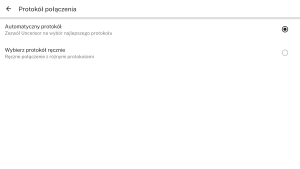
- Wybierz preferowany protokół.
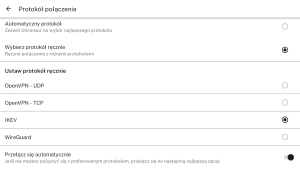
- Pojawi się okno z potwierdzeniem – kliknij Dalej.
Gratulacje! Pomyślnie zmieniłeś protokół.
Jak ustawić VPN tylko dla wybranych aplikacji na Android TV
Funkcja Tunel – rozdzielaj ruch (Split Tunneling) pozwala wybrać, które aplikacje mają korzystać z VPN, a które łączą się z Internetem w standardowy sposób.
Chcesz ją włączyć? Wykonaj poniższe kroki👇
Jak włączyć tunelowanie dzielone? Skorzystaj z poniższej instrukcji 👇
- Kliknij ikonę Ustawienia ⚙️ w lewym panelu aplikacji UncensorVPN.
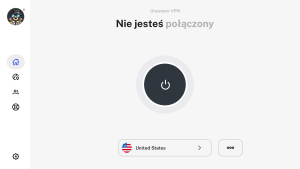
- Kliknij Zaawansowane.
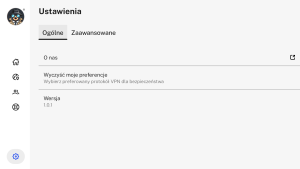
- W zakładce Zaawansowane przejdź do Tunel – rozdzielaj ruch, klikając ikonę strzałki >.
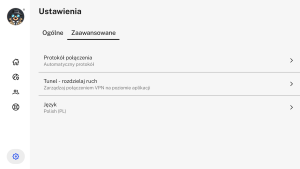
- Kliknij Dzielenie tunelu. Domyślnie ustawienie to Wszystkie aplikacje używają VPN.
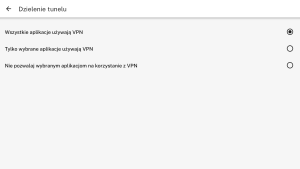
- Wybierz opcję Tylko wybrane aplikacje używają VPN, jeśli chcesz, aby tylko wybrane aplikacje korzystały z VPN, a pozostałe łączyły się przez Twojego dostawcę Internetu.
- Wybierz opcję Nie pozwalaj wybranym aplikacjom na korzystanie z VPN, jeśli nie chcesz, aby określone aplikacje korzystały z VPN.
Centrum wsparcia w aplikacji na Android TV
Szukasz pomocy? Mamy to, czego potrzebujesz. W najnowszej wersji aplikacji UncensorVPN znajdziesz sekcję Pomoc, która umożliwia:
- Przeglądanie Najczęściej zadawanych pytań (FAQ)
- Formularz kontaktowy do działu wsparcia
Ustawienia ogólne – Android TV
Aplikację UncensorVPN na Android TV możesz dostosować do swoich potrzeb — wystarczy kilka prostych zmian w ustawieniach.
Przywróć ustawienia domyślne
Ta opcja pozwala przywrócić domyślne ustawienia aplikacji UncensorVPN.
Chcesz wiedzieć, jak to zrobić? Skorzystaj z poniższej instrukcji👇
- Kliknij ikonę Ustawienia ⚙️ w lewym panelu aplikacji UncensorVPN.
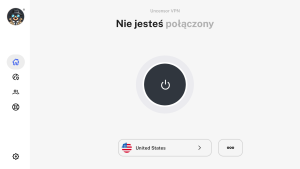
- Wybierz Zaawansowane.
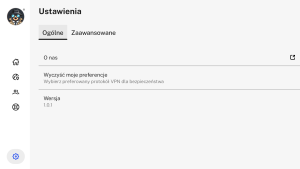
- W zakładce Zaawansowane znajdziesz opcję Wyczyść moje ustawienia.
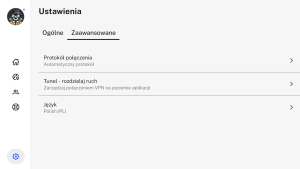
- Kliknij Wyczyść moje ustawienia, aby przywrócić domyślne ustawienia aplikacji.
Pojawi się okno z ostrzeżeniem — kliknij OK, aby kontynuować.